Herzlich willkommen zu deinem ersten Schritt in die Welt des Videoschnitts mit DaVinci Resolve. In diesem Tutorial führe ich dich durch die Grundlagen des Programms und zeige dir, welche Fähigkeiten du im Verlauf meines Kurses erlernen wirst. Du wirst entdecken, wie einfach und effektiv das Bearbeiten von Videos sein kann, und am Ende wirst du in der Lage sein, vollständige Projekte selbstständig umzusetzen.
Wichtigste Erkenntnisse
- DaVinci Resolve ist ein kostenloses, leistungsstarkes Videoschnittprogramm.
- Der Kurs behandelt die Oberfläche des Programms, den Videoschnitt, Color Grading und Tonanpassung.
- Du erhältst praktische Tipps zum Exportieren von Videos.
- Die Lektionen sind praxisorientiert und zeigen den gesamten Workflow eines Projektes.
Schritt-für-Schritt-Anleitung
Beginnen wir mit der Benutzeroberfläche von DaVinci Resolve. Diese ist recht übersichtlich gestaltet und ermöglicht dir eine schnelle Einarbeitung. Im ersten Schritt willst du sicherstellen, dass du die Software herunterlädst und installierst. Ich zeige dir gleich, wo du die benötigten Dateien finden kannst.
Sobald du die Software geöffnet hast, wirst du mit dem Hauptfenster konfrontiert, das aus verschiedenen Bereichen besteht: dem Medienbereich, dem Schnittbereich und dem Color-Bereich. Jedes dieser Elemente erfüllt eine wichtige Funktion bei der Videobearbeitung. Es ist entscheidend, dass du dich mit diesen Bereichen vertraut machst, um effizient arbeiten zu können.
Im nächsten Schritt konzentrieren wir uns auf den Schnittbereich. Hier erfolgt der eigentliche Prozess des Video-Editing. Du wirst lernen, wie du Clips hochlädst, sie auf der Timeline anordnest und die grundlegenden Schnittwerkzeuge verwendest. Das Zuschneiden, das Kombinieren von Clips und das Hinzufügen von Übergängen sind essentielle Fähigkeiten, die du dir aneignen solltest.
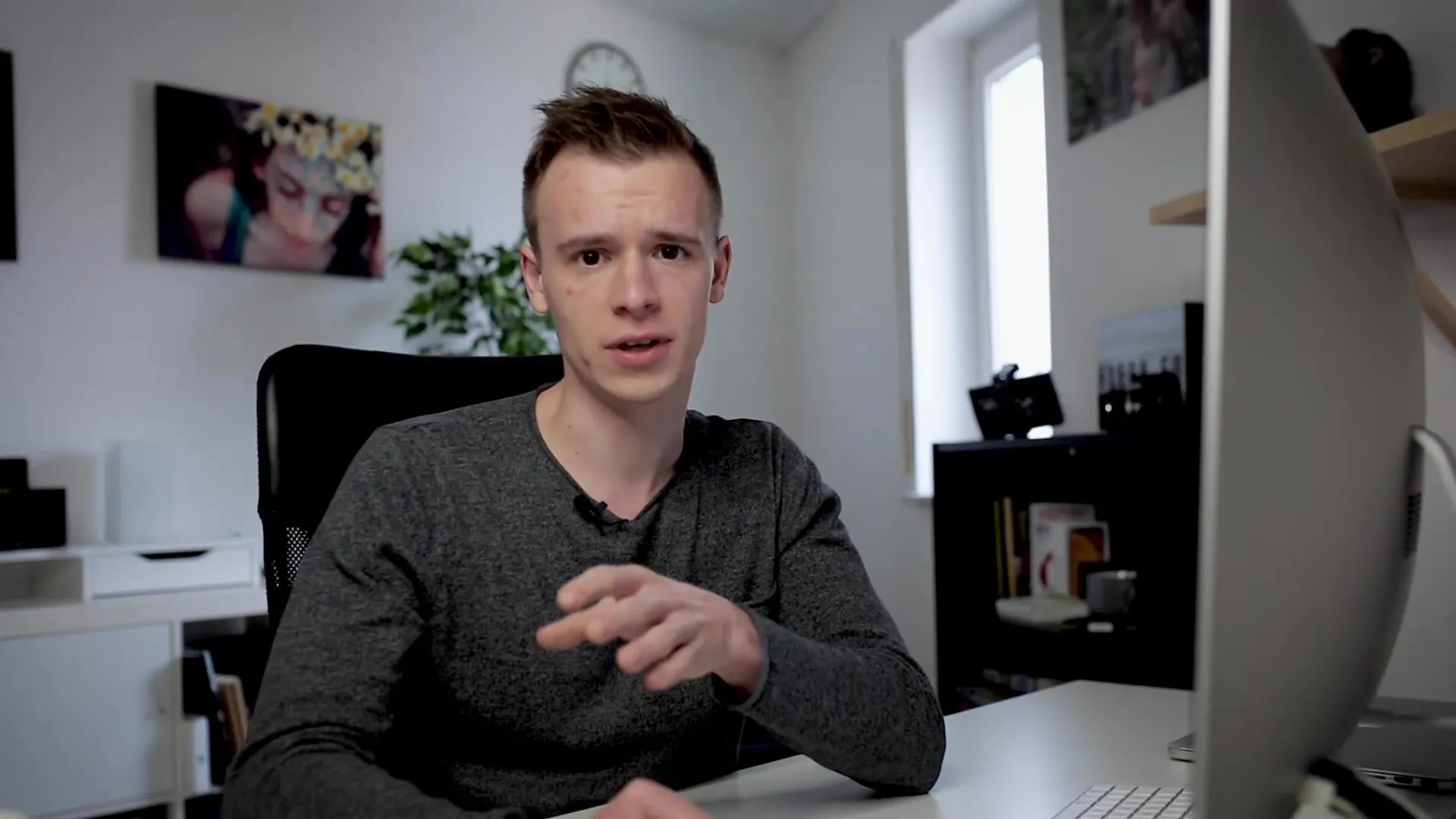
Ein essentieller Aspekt deiner Videoproduktion ist das Color Grading. In diesem Teil des Kurses wirst du lernen, wie du Farben anpasst, um den gewünschten Look für dein Video zu erzielen. Farbkorrektur kann dramatische Auswirkungen auf die Stimmung und die Qualität deines Videos haben.
Ton ist oft der unterschätzte Teil eines Videos, obwohl er entscheidend für das Gesamterlebnis ist. In diesem Abschnitt wirst du die grundlegenden Techniken zur Tonanpassung kennenlernen. Ich zeige dir, wie du Musik, Soundeffekte und Sprachaufnahmen hinzufügen und optimieren kannst. Vergiss nicht: Guter Ton kann einen schlechteren Bildschnitt oft wettmachen.
Das Exportieren deines Projektes ist der letzte Schritt. Hierbei werde ich dir zeigen, welche Optionen du hast und was du dabei beachten solltest, um die beste Qualität zu erzielen. Du wirst lernen, in welchem Format du dein Video speichern solltest, um sicherzustellen, dass es auf verschiedenen Plattformen gut aussieht.
Um das Gelernte anzuwenden, werden wir einen praktischen Teil in dieser Lektion haben. Ich werde dir zeigen, wie ich meine eigenen Videos schneide und welche Methoden dabei für mich am effektivsten sind. Du wirst Schritt für Schritt mit mir mitarbeiten und dein erstes eigenes Projekt erstellen.
Schließlich freue ich mich darauf, dass du diesen Kurs in deinem eigenen Tempo durcharbeitest. Wenn du Fragen oder Unsicherheiten hast, zögere nicht, dich bei mir zu melden. So kannst du sicherstellen, dass du bestens vorbereitet bist für die nächste Lektion.
Zusammenfassung – DaVinci Resolve: Einstieg in die Videobearbeitung
Zusammenfassend bietet dir dieser Kurs eine umfassende Einführung in DaVinci Resolve. Du lernst die grundlegenden Funktionen der Software kennen und kannst das Erlernte gleich praktisch anwenden. Ich ermutige dich, die Lektionen Schritt für Schritt durchzugehen und das Beste aus deinem Lernprozess herauszuholen.
Häufig gestellte Fragen
Wie installiere ich DaVinci Resolve?Lade die Software von der offiziellen Website herunter und folge den Installationsanweisungen.
Ist DaVinci Resolve wirklich kostenlos?Ja, DaVinci Resolve bietet eine kostenlose Version mit vielen Funktionen.
Kann ich auch meine eigenen Projekte verwenden?Ja, du kannst eigene Video- und Audiodateien in den Kurs einbringen.

